台式电脑以太网怎么连接上网?步骤是什么?
- 网络攻略
- 2025-07-07
- 18
在现代生活中,互联网已成为我们日常工作和娱乐不可或缺的一部分。台式电脑,由于其性能稳定和操作简便,仍然是许多用户的首选。但如何让台式电脑通过以太网连接到互联网呢?本文将详细指导您完成这一过程,从设备连接到网络设置,每一步都清晰明了,确保即使你是电脑新手也能顺利完成。
一、检查网络硬件
开始之前,确保您有以下几样东西:
1.一台台式电脑
2.一台路由器或直接接入互联网的调制解调器
3.一根以太网线
请确保所有硬件都处于正常工作状态。将以太网线一端插入台式电脑背后的网络端口(一般为蓝色),另一端连接到路由器的LAN端口上。
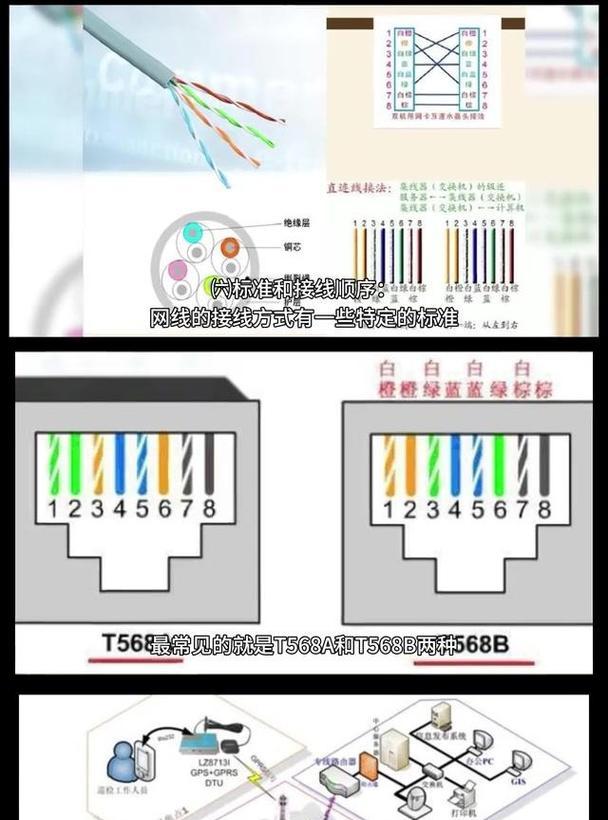
二、台式电脑本地连接设置
1.检查物理连接
物理连接完成后,请确保电脑已经检测到了新的网络硬件:
打开“控制面板”>“网络和共享中心”>“更改适配器设置”。
查看是否有新出现的“本地连接”或“以太网”图标。
2.启用本地连接
如果本地连接未被启用,您可以手动开启:
右键点击“本地连接”图标,选择“启用”。
3.设置静态IP地址(可选)
通常情况下,使用动态主机配置协议(DHCP)自动获取IP地址是最简单的。但如果需要固定IP地址,可以进行如下设置:
右键点击“本地连接”图标,选择“属性”。
双击“Internet协议版本4(TCP/IPv4)”。
选择“使用下面的IP地址”并输入您的IP地址、子网掩码、默认网关和首选DNS服务器地址。

三、配置网络连接
1.使用自动获取IP地址
大多数情况下,网络设置可以通过自动获取IP地址来完成:
在“网络和共享中心”中点击“设置新的连接或网络”。
选择“连接到Internet”,然后点击“下一步”。
选择“宽带(PPPoE)”,并输入您的用户名和密码,然后点击“连接”。
2.手动配置连接
如果需要手动配置连接,可以这样做:
在“网络和共享中心”选择“设置新的连接或网络”。
选择“手动连接到网络”,输入网络名称、安全性类型和密钥,然后点击“下一步”。
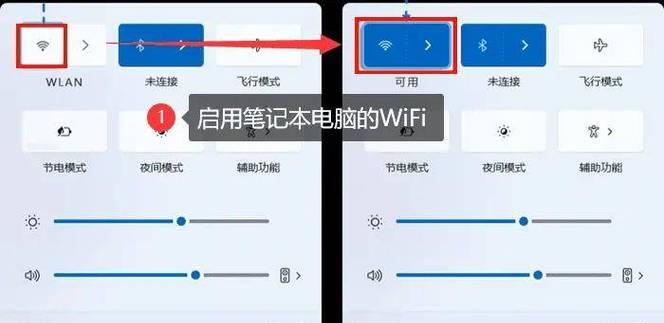
四、测试网络连接
完成设置后,测试网络连接是否成功:
打开命令提示符(通过输入cmd在开始菜单搜索)。
输入“pingwww.baidu.com”(或其他网站),查看是否能收到回应包。
五、故障排除
如果遇到连接问题,请尝试以下故障排除步骤:
确认所有网线连接牢固。
尝试重启路由器和电脑。
使用其他设备测试网络连接。
检查网络服务提供商是否有服务中断。
六、安全与维护
连接上网后,确保网络安全:
更新杀毒软件和防火墙。
定期更新操作系统。
使用复杂的密码保护您的网络。
结语
通过以上步骤,您应该能够顺利完成台式电脑的以太网连接上网。过程中如有任何疑问,本文详细的操作指导和故障排除建议将为您提供帮助。请继续探索更多电脑使用技巧,让您的网络生活更加丰富多彩。
接下来,您可以学习如何调整网络共享设置,或者深入了解网络安全知识,保护您的数字生活安全无虞。
版权声明:本文内容由互联网用户自发贡献,该文观点仅代表作者本人。本站仅提供信息存储空间服务,不拥有所有权,不承担相关法律责任。如发现本站有涉嫌抄袭侵权/违法违规的内容, 请发送邮件至 3561739510@qq.com 举报,一经查实,本站将立刻删除。